iPad最新モデルの価格はどれくらい?Pro/Air/mini/無印を比較してみよう
2019年10月に発売されたiPadの第7世代モデル。スタンダードで使いやすいが、iPadには他にもiPad Pro、iPad Air、iPad miniなどもある。価格やスペックを比較し、おすすめを紹介していこう。
iPad 10.2インチ(第7世代) Retinaディスプレイ

Wi-Fiモデル32GBが34,800円(税別)、128GBが44,800円(税別)。最大128GBまで。Apple Pencil第1世代に対応し、スマートキーボードとBluetoothキーボードに対応している。そこまで容量は必要ないので、低価格なiPadが欲しい人におすすめ。
出典 公式サイト|iPad 10.2インチ(第7世代) Retinaディスプレイ
iPad mini 7.9インチ(第5世代) Retinaディスプレイ

Wi-Fiモデル64GBが45,800円(税別)、256GBが62,800円(税別)。サイズは約203mm×134mm。重量もおよそ300gと軽量。Apple Pencil第1世代に対応。キーボードはBluetoothタイプのみ対応。持ち運び重視ならコンパクトなminiがおすすめ。
出典 公式サイト|iPad mini 7.9インチ(第5世代) Retinaディスプレイ
iPad Air 10.5インチ(第3世代) Retinaディスプレイ

Wi-Fiモデルは64GBが54,800円(税別)、256GBが71,800円(税別)。Apple Pencil第1世代に対応。10.5インチのスマートキーボードと、Bluetoothキーボードに対応。最新のA12プロセッサを搭載しているのが、iPad第7世代と大きく違う点。アプリやゲームを頻繁に利用し、PCと似たような処理速度を求める人におすすめ。
出典 公式サイト|iPad Air 10.5インチ(第3世代) Retinaディスプレイ
iPad Pro 11インチ、12.9インチ

11インチに加え12.9インチが登場。
11インチのWi-Fiモデルは128GBが84,800円(税別)、256GBが95,800円(税別)、512GBが117,800円(税別)、1TBが139,800円(税別)。
12.9インチのWi-Fiモデルは128GBが104,800円(税別)、256GBが115,800円(税別)、512GBが137,800円(税別)、1TBが159,800円(税別)。
Apple Pencil第2世代対応。最新のマジックキーボート、スマートキーボードFolioとBluetoothキーボードに対応し、USB-Cコネクタが搭載されている。大容量ストレージを選べるのはProだけなので、音楽や動画のダウンロード、写真の保存、3Dゲームなど様々な動作にも強いのが魅力。
出典 公式サイト|iPad Pro 11インチ、12.9インチ
iPad Proのおすすめキーボード
パソコンと同様に使えるスペックのiPad Proには、やはりキーボードがあると便利だ。そこでおすすめのキーボードを紹介していこう
12.9インチiPad Pro(第3世代)用Smart Keyboard Folio

こちらは前述の11インチ、12.9インチ用のApple純正スマートキーボード。充電やペアリングが必要なく、取り付けるとすぐに文字が打てるようになる。
出典 公式サイト|12.9インチiPad Pro(第3世代)用Smart Keyboard Folio
ロジクール iPad Pro 12.9インチ対応 キーボード

バックライト搭載で暗いところでも使いやすいBluetoothキーボード。Apple Pencilホルダーもあり、ペン紛失の防止にもなる。キーボード&ケースの一体型で、本体の保護もできるのが嬉しい。
iPad miniにおすすめのキーボード
iPad miniの魅力は小さく軽量で持ち運びやすいもの。そんなminiにおすすめのキーボードを紹介しよう。
coo iPad mini5/ mini4キーボードケース

第5世代と第4世代に対応したBluetoothキーボード。キーボード部分は着脱式で、カバーケースのみとしても使える。
Arteck iPad Mini用キーボード

こちらも第5世代、第4世代に対応したBluetoothキーボード。まるでMacのように見えるスタイリッシュなデザイン。カバーを閉じるとスリープし、角度調整もできる。
iPadを操作するのに便利なマウス
iPadでもマウスを使えることをご存知だろうか。「設定」→「アクセシビリティ」→「タッチ」→「AssistiveTouch」から「AssistiveTouch」をオンにし、「デバイス」→「Bluetoothデバイス」をタップ→マウスを選んでペアリングすれば、iPadをマウスで操作できる。OSによっては操作できない場合もあるので、事前に確かめておこう。
サンワダイレクト 超小型Bluetoothマウス 400-MA129BK

iPadOS 13に対応している。サイズが約W41×D78×H33mmと超小型なのが特徴。持ち運びに便利なので、外出先で使いたい人におすすめ。
出典 公式サイト|サンワダイレクト 超小型Bluetoothマウス 400-MA129BK
ロジクール ワイヤレスマウス M585GP

こちらもiPadOSに対応。手になじみやすい曲線デザインなので、長時間使う人におすすめ。専用ソフトをダウンロードすれば、このマウスを使って2台の端末間でデータのやり取りもできる。
iPadを保護するケース
最後に大切なiPadを、傷や汚れから保護するおすすめケースを紹介しよう。
OtterBox Symmetry Series Case for iPad(第7世代)

iPad第7世代専用ケース。背面部分が透明で透けて見えるのでiPadのロゴやカラーを見せつつ本体を保護できる。側面部分は取り外し可能で、スマートカバーを付けてディスプレイ部分も保護できるのが特徴だ。
出典 公式サイト|OtterBox Symmetry Series Case for iPad(第7世代)
iPad(第7世代)iPad Air(第3世代)用Smart Cover

ディスプレイ部分のみを保護する超薄型カバー。閉じるとスリープし、開くとスリープを解除できる。カバーを折りたたむと、スタンド代わりにもなる。がっちり保護はできないが、iPadが重くなるのが嫌な人におすすめ。
【このカテゴリーの最新記事】
-
no image
-
no image
-
no image
-
no image